怎么删除Win10更新助手?删除Win10更新助手解决方法
如何删除Win10更新助手?有玩家想要删除该软件,但是不清楚该如何具体操作方法 ,下面小编就教给大家具体删除操作教程,快来看看吧。 怎么永久删除Win10更新助手(Update Assistant)?
卸载Windows 10 Update Assistant
• 要卸载,请右键单击“开始”按钮,然后选择“运行”。
• 在“运行”文本框中输入“appwiz.cpl”,然后单击“ 确定”按钮。
• 在软件列表中选择Windows 10 Update Assistant。
• 单击“ 卸载”选项。
• 然后单击是以进一步确认。
• 接下来,单击“文件资源管理器”任务栏按钮
• 在C:驱动器中选择Windows10Upgrade文件夹。
• 按“ 删除”按钮。
• 重启桌面或笔记本电脑。
关闭Update Assistant计划任务
卸载Windows 10 Update Assistant后,您可能还需要关闭计划UpdateAssistant,UpdateAssistanceCalenderRun和UpdateAssistantWakeupRun任务。为此,请打开Cortana应用程序。
• 在Cortana搜索框中输入“任务计划程序”。
• 然后选择打开下面显示。
• 双击Task Scheduler窗口左侧Task Scheduler 》 Microsoft 》 Windows 》 UpdateOrchestrator。
• 关闭UpdateAssistanceCalenderRun,UpdateAssistant和UpdateAssistantWakeupRun计划任务,方法是选择它们并单击其禁用选项。
• 要检查是否有可能重新安装更新助理任何其他计划更新任务,通过点击免费CCleaner添加到Windows 下载在。然后,您可以打开CCleaner安装向导进行安装。
• 打开CCleaner并单击“ 工具”。
• 单击“ 启动”以打开启动软件列表。
• 然后单击下面显示“计划任务”选项卡。
• 选择“ 高级模式” 选项。
• 禁用其中列出任何Windows 10升级或Windows Update计划任务。您可以通过在CCleaner中选择计划任务并单击“ 禁用”来关闭计划任务。
这就是你可以如何卸载Windows 10 Update Assistant并关闭可能在以后恢复它计划任务。您还可以使用第三方卸载程序更彻底地卸载Update Assistant。
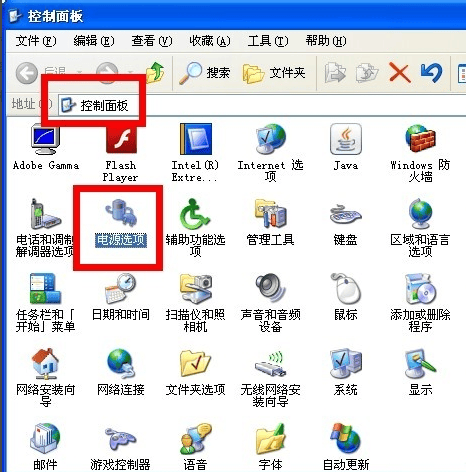
 0
0 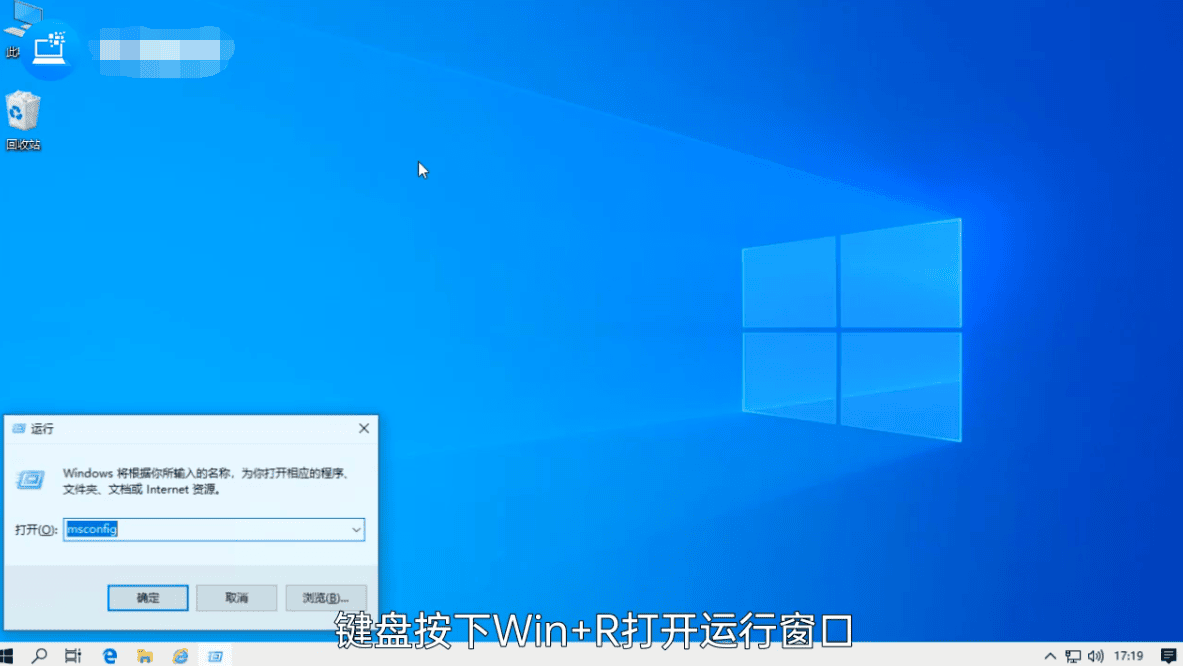
 0
0 
 0
0 
 0
0 
 0
0 
 0
0 
 0
0 
 0
0 
 0
0 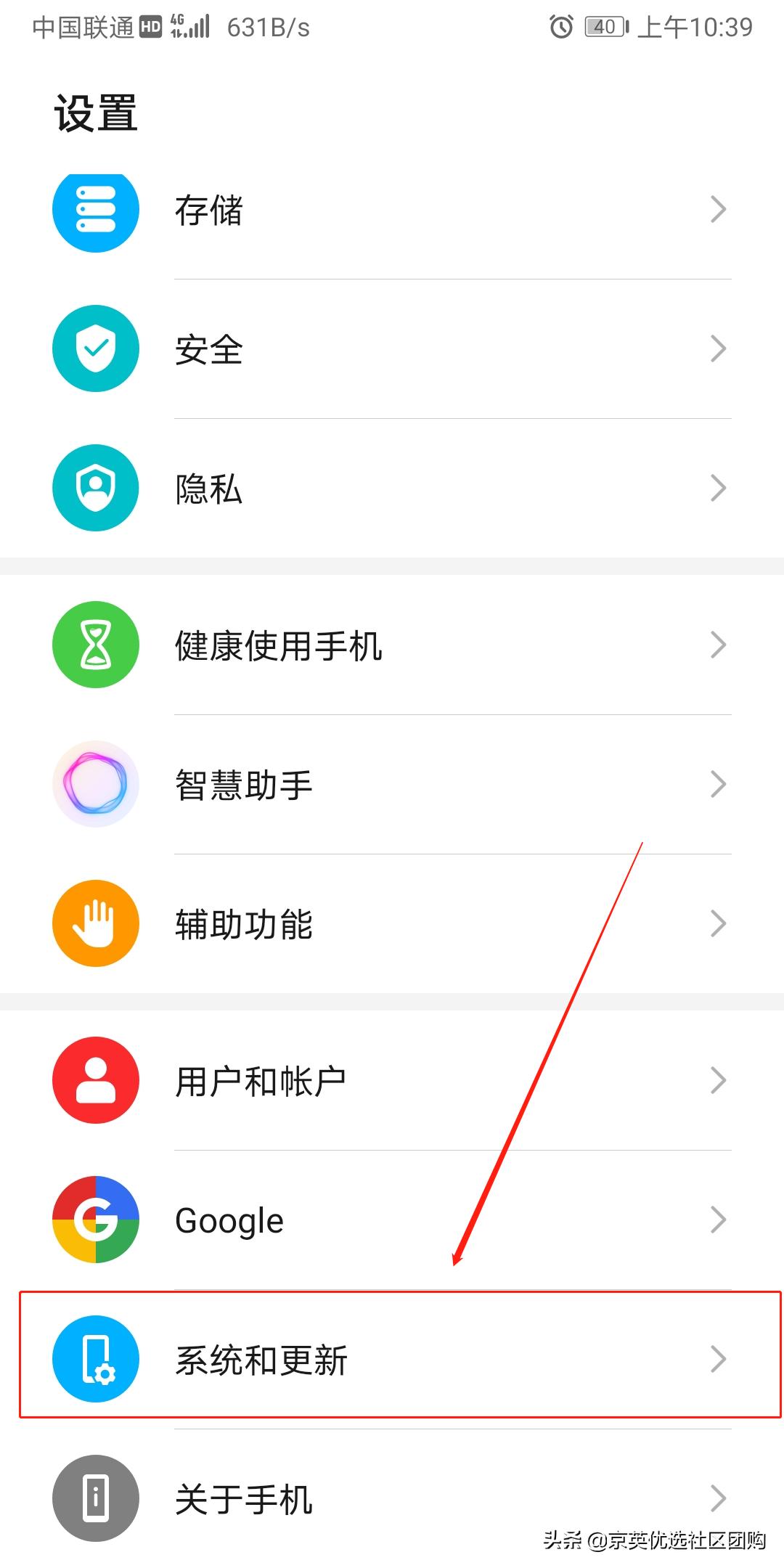
 0
0